电脑突然蓝屏,小编教你电脑突然蓝屏怎么办
- 分类:Win7 教程 回答于: 2018年10月09日 19:50:00
随着科技的发展,现在基本家家户户都已经拥有电脑了,很多朋友在使用电脑的时候有碰到过电脑蓝屏这样的问题,今天小编就来跟大家说说电脑蓝屏的常用解决方法。
很多朋友在使用电脑的时候都有遇到过电脑突然蓝屏这样的问题,其实电脑蓝屏这样的问题是很常见的,今天小编就来跟大家说说电脑突然蓝屏的解决方法。希望对您有帮助。
电脑突然蓝屏怎么办
方法一:
重启电脑,快速按键盘上的“F8”键,进入系统启动菜单中选择“最后一次正确的配置”来启动电脑,这样可以解决一部分的电脑突然蓝屏问题。
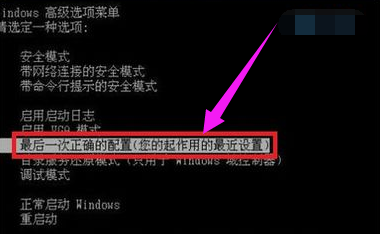
电脑突然蓝屏图-1
方法二“
1.点击开始菜单调出运行,在“运行”对话框中输入“Regedit”打开注册表程序。
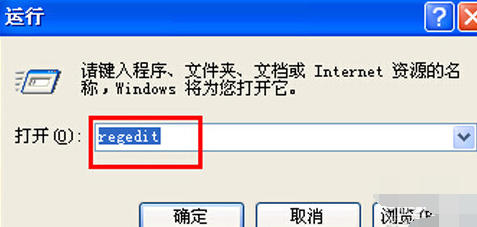
电脑图-2
2.在注册表编辑器中依次展开“HKEY_LOCAL_MACHINE ”→“SYSTEM ”→“CurrentControlSet ”→“Control ”→“SessionManager ”,在界面右侧找到BootExecute项,双击将其值设置为“ autocheck autochk *”。如果以后电脑出现蓝屏问题,系统就会自动开启自检来修复系统可能存在的错误。
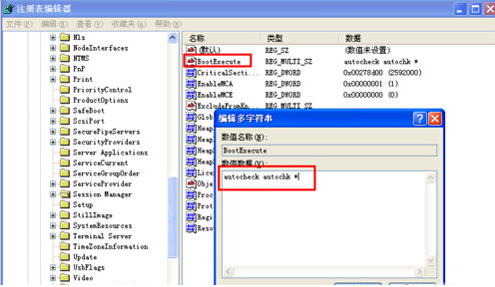
电脑突然蓝屏图-3
现在知道电脑突然蓝屏怎么办了吧,希望对您有帮助。
 有用
26
有用
26


 小白系统
小白系统


 1000
1000 1000
1000 1000
1000 1000
1000 1000
1000 1000
1000 1000
1000 1000
1000 1000
1000 1000
1000猜您喜欢
- win7笔记本重装系统方法2023/02/10
- win7系统explorer崩溃桌面空白怎么办..2021/03/23
- 键盘控制鼠标,小编教你如何使用键盘来..2018/06/29
- 笔记本麦克风,小编教你笔记本麦克风有..2018/03/31
- 华硕触摸板驱动,小编教你如何在华硕官..2018/04/14
- windows 7旗舰原版推荐2017/09/14
相关推荐
- 电脑系统安装步骤图win7旗舰版..2022/12/21
- 笔记本怎么看配置,小编教你笔记本电脑..2018/02/25
- 云骑士重装工具怎么重装win7系统..2022/08/26
- 如何重装系统win7纯净版2022/06/10
- 电脑一键重装系统win7旗舰版教程..2022/06/09
- 电脑疯子win7系统的详细介绍..2021/09/13

















